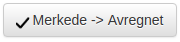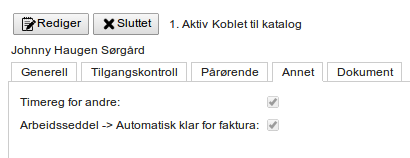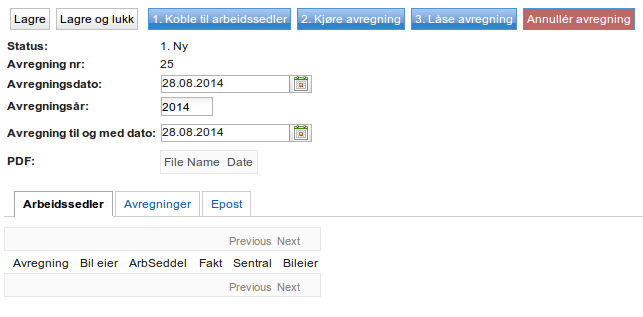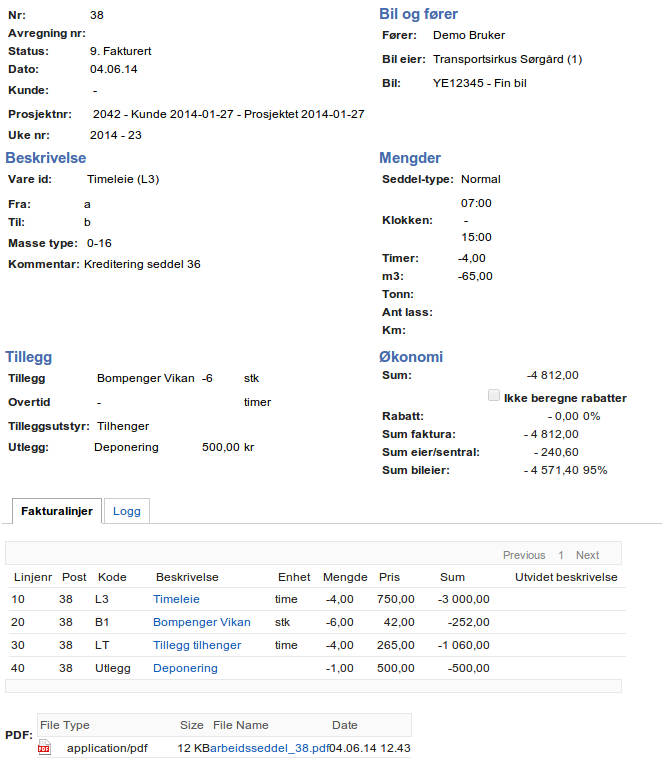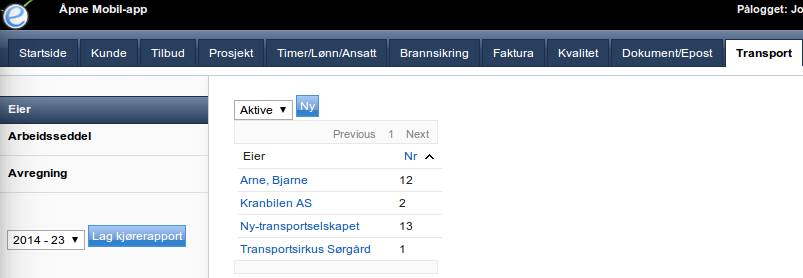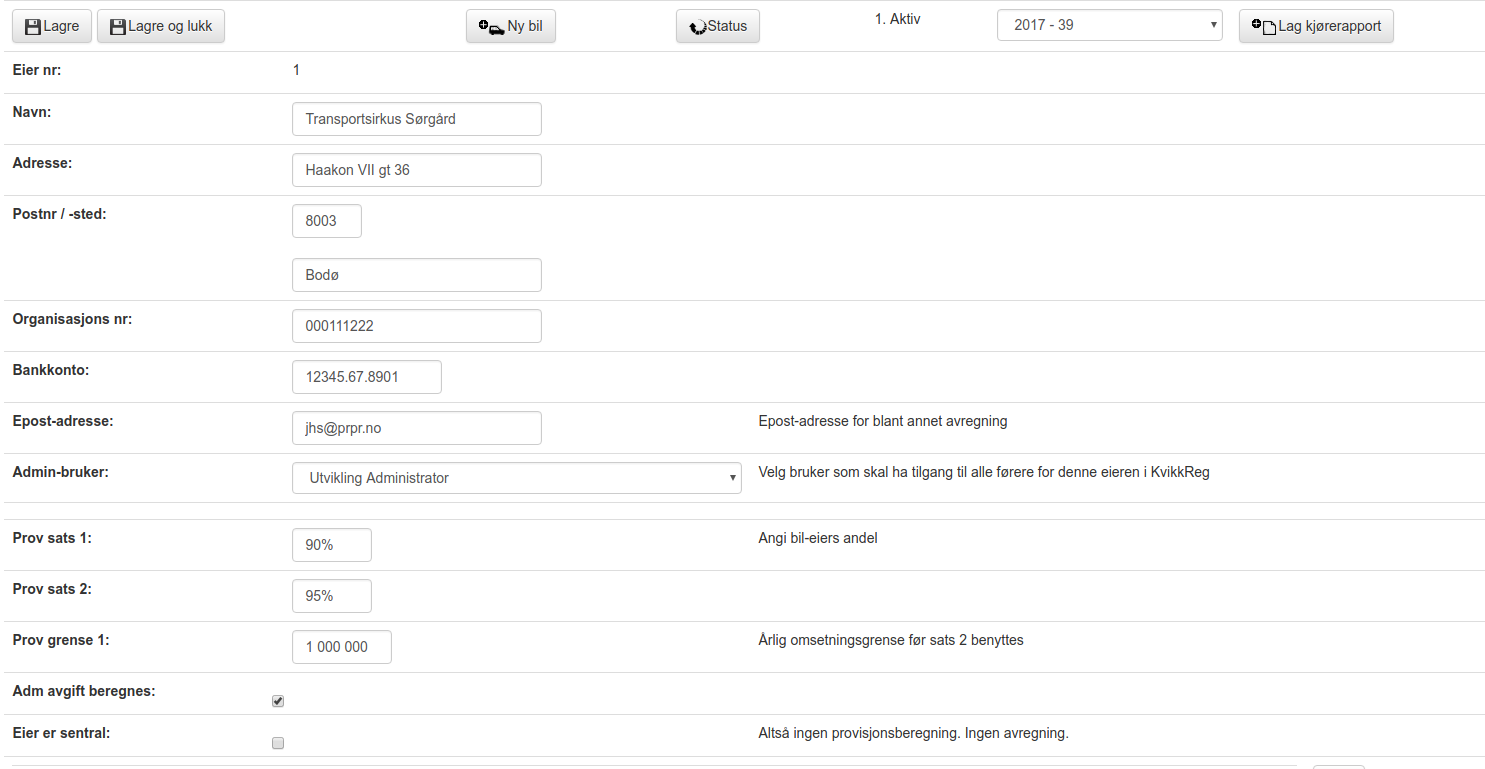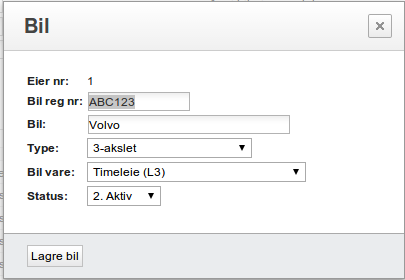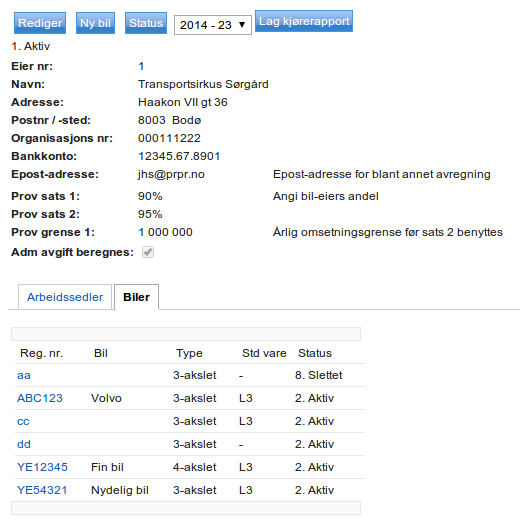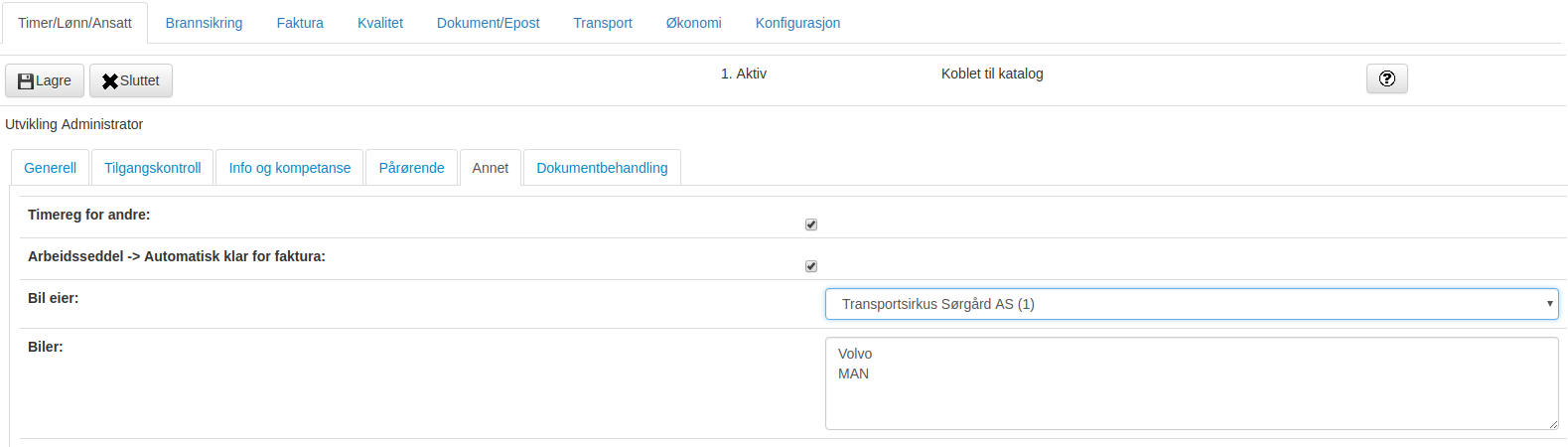ENT:Transport
Arbeidsseddel
- Anlegg hentes fra prosjektadresse. Her må evt fylles ut kunde-referanse.
Automatisk behandling av arbeidssedler
Det er mulig å prise, produsere PDF og sette arbeidsseddel klar for faktura fra oversikten "Nye" arbeidssedler. Gjøres med knappen ![]() .
.
Følgende oppgaver gjøres for alle nye arbeidssedler:
- Opprette fakturalinjer - prising
- Lage / oppdatere PDF
- Settes klar til fakturering dersom:
Avregning egne bileiere
Avregning benyttes for å beregne bileier-provisjoner.
Åpne fanen "Transport" menyvalget "Avregning". Trykk ![]() for å opprette avregning.
for å opprette avregning.
- Avregningene nummereres automatisk.
- Avregningsdato angis normalt til dagens dato.
- Avregningsår settes til inneværende, men kan endres.
- Avregning til og med dato kan benyttes for å avgrense hvilke arbeidssedler som skal avregnes.
Utvalg = alle arbeidssedler med: *Status 3 eller høyere *Registreringsdato <= "Avregning til og med dato" *Ikke avregnet tidilgere
Prosessen er i rekkefølge
- 1. Koble til arbeidssedler
- Tilknytede arbeidssedler vil bli synlig under fanen "Arbeidssedler"
- 2. Kjøre avregning
- Midlertidig avreging kjøres.
- Samlet avregning blir liggende som PDF. Fil:Avregning 25.pdf
- Individuelle avregninger vil bli synlig under fanen "Avregninger" Fil:Spesifikasjon avregning 25 1 0.pdf
- Midlertidig avreging kjøres.
- 3. Låse avregning
- Bilagsnumre tildeles de individuelle avregningene.
- Det vil ikke lenger være mulig å foreta endringer.
- Lag epost m/vedlegg til regnskap
- legger ved samlet avregning i epost som sendes regnskap.
- Knapp blir synlig når avregning er låst.
- 4. Send avregning til eier(e)
- Sender spesifisert avregning til alle berørte eiere.
- Blir først synlig når avregning er sendt regnskap og har fått status 9.
- Annulér avregning
- Alle berørte arbeidssedler blir tilbakestilt.
- Avregningen låses til status 8.
Kreditering av faktura
Dersom en eller begge forutsetninger gjelder for det aktuelle tilfellet:
- Ikke har eier-provisjoner
- Opprinnelig faktura ikke gjelder en eier det beregnes provisjoner for
Kan kreditering skje etter følgende oppskrift: HowTo:Kreditnota
Negativ arbeidsseddel
Når det skal opprettes en kreditnota som gjelder en arbeidsseddel kjørt av en eier det skal beregnes provisjon for - må det opprettes en negativ arbeidsseddel. Stegene i prosessen blir da:
- Opprett negativ arbeidsseddel
- Ferdigstill og fakturer arbeidsseddelen som normalt.
Eksempel på negativ arbeidsseddel
Bileier-administrasjon
Bileier(e) defineres under fanen Transport, menyvalget Eier.
Alle feltene bør fylles ut.
Hver bil registreres med ![]() inne på bileier. Bileier må lagres før det er mulig å registrere biler.
inne på bileier. Bileier må lagres før det er mulig å registrere biler.
Alle felger må fylles ut.
Registrerte biler ligger under fanen "Biler".
En bileier - flere sjåfører
Dersom en bileier har flere sjåfører vil det være hensiktsmessig å:
- Opprette en bruker for bileier
- bileier tildeles modulen "krBilEier"
- Opprette en bruker for hver av sjåførene
- På Bileier - angis hvilken bruker som er admin-bruker
Adminbruker får menyvalget "Arbeidssedler alle mine førere".
En sjåfør - flere biler
Åpne sjåføren i ansatt-registeret. Velg fanen "Annet". Rediger biler.
Kjøring for sentral - på avregning
Følgende innstillinger må justeres:
- Nøkkelordet: FaktUtgAvregningAdmAvgift -> Angi hvilken %-sats adm-avgift sentral benytter
- Berørte kunder må merkes: Fakturametode: 4. Avregning
- Avtalte priser må registreres. NB! Angi de priser du får, ikke hva sentralen fakturerer ut.
Arbeidsprosess:
- Sedler prises som normalt, det ligger logikk som setter riktig status etter prising.
- Avregnings-kontroll skjer i oversikten: Transport -> Arbeidsseddel -> Til avregning
- Benytt regnearket
 for å følge opp avregning fra sentral.
for å følge opp avregning fra sentral. - Korriger ALLE sedler slik at de stemmer med avregning fra sentral.
- Merk sedler til avregning og